Wix Events: Einladungen oder Werbeaktionen mit E-Mail-Marketing versenden
2 min
Egal, ob deine Veranstaltung eine Party ist und du Gäste einladen möchtest oder ob du eine Veranstaltung, die dein Unternehmen ausrichtet, bekannt machen möchtest, mit E-Mail-Marketing von Wix kannst du deine Gäste ganz einfach kontaktieren.
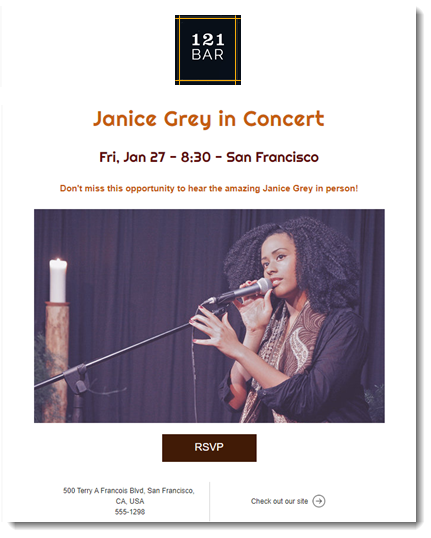
- Öffne den Bereich Veranstaltungen in deiner Website-Verwaltung.
- Klicke auf die entsprechende Veranstaltung.
- Klicke oben auf den Tab Gäste (Veranstaltungen mit Anmeldung) oder Ticketkäufe (Veranstaltungen mit Tickets).
- Führe einen der folgenden Schritte aus:
- Wenn sich bereits Gäste für deine Veranstaltung registriert haben:
- Klicke auf das Symbol für Weitere Aktionen
 .
. - Klicke auf E-Mail-Marketing.
- Klicke auf das Symbol für Weitere Aktionen
- Wenn sich noch keine Gäste für deine Veranstaltung angemeldet haben:
- Klicke auf Einladung erstellen.
- Wenn sich bereits Gäste für deine Veranstaltung registriert haben:
- Schau dir die Vorlagen an und wähle die aus, die du verwenden möchtest.
- Passe dein E-Mail-Template an.
- Wenn du fertig bist, klicke auf Weiter.
- Füge Empfänger hinzu:
- Wenn Kontakte in deinem Konto hast: Wähle die Kontakte aus, an die du die Kampagne senden möchtest.
- Wenn du keine Kontakte in deinem Konto hast: Gib die E-Mail-Adressen manuell ein oder klicke auf Kontakte importieren, um deine Kontaktliste zu importieren.
- Klicke auf Weiter.
- Gib die Details für den Newsletter ein:
- Betreff: Die Betreffzeile der E-Mail.
- Absendername: Der Name des Absenders der E-Mail-Kampagne. Dies kann dein Unternehmensname oder dein persönlicher Name sein.
- Antwort-E-Mail-Adresse: Die E-Mail-Adresse, von der aus die E-Mail-Kampagne gesendet wird. Antworten werden an diese E-Mail-Adresse gesendet.
Hinweis: Wenn du deine E-Mail-Adresse noch nicht bestätigt hast, klicke auf Jetzt bestätigen.
- (Optional) Klicke auf Test-E-Mail senden, um zu sehen, wie deine Einladungs-E-Mail aussieht, wenn deine Empfänger sie öffnen.
- Klicke auf Senden.
Bevor du loslegst:
Stelle sicher, dass deine Website veröffentlicht ist, bevor du eine Einladung per E-Mail versendest.
Um eine E-Mail-Marketing-Kampagne über eine Veranstaltung zu vesenden:
Wichtig:
- Lies dir bitte die Nutzungsbedingungen für E-Mail-Marketing von Wix durch, bevor du E-Mail-Kampagnen sendest.
- Um auf mehr Funktionen zugreifen und mehr Kampagnen versenden zu können, kannst du deine E-Mail-Marketing-Paket upgraden.

